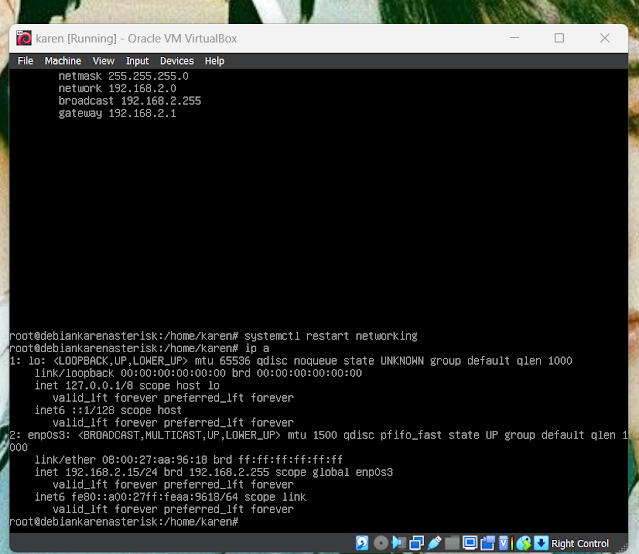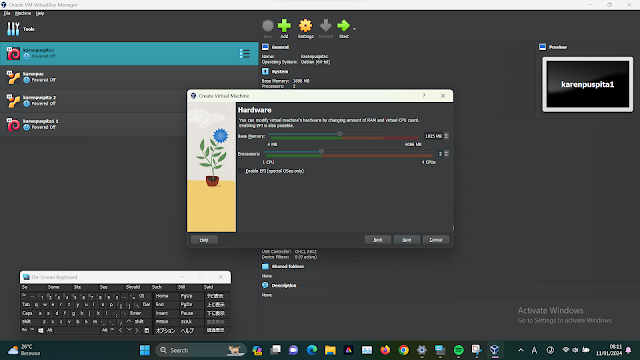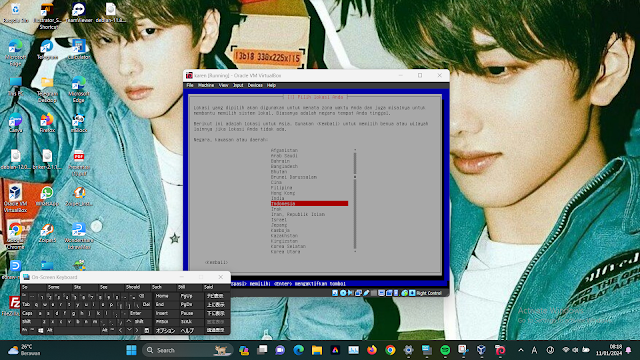A. Pengertian
Asterisk adalah software implementasi dari telepon private branch exchange (PBX) yang memungkinkan telepon yang tersambung untuk melakukan panggilan ke satu sama lain, dan untuk terhubung ke layanan telepon lainnya
Asterisk dirilis dengan model lisensi ganda, menggunakan GNU General Public License (GPL) sebagai lisensi perangkat lunak bebas dan lisensi perangkat lunak proprietary untuk mengizinkan pemegang lisensi untuk mendistribusikan proprietary , komponen sistem yang tidak dipublikasikan.
Asterisk diciptakan pada tahun 1999 oleh Mark Spencer dari Digium . Awalnya dirancang untuk Linux, Asterisk berjalan pada berbagai sistem operasi, termasuk NetBSD, OpenBSD, FreeBSD, MacOS, dan Solaris, dan dapat diinstal dalam sistem embedded berdasarkan OpenWRT dan flash drive.
B. Fitur
Asterisk diciptakan pada tahun 1999 oleh Mark Spencer dari Digium. Awalnya dirancang untuk Linux, Asterisk berjalan pada berbagai sistem operasi, termasuk NetBSD, OpenBSD, FreeBSD, MacOS, dan Solaris, dan dapat diinstal dalam sistem embedded berdasarkan OpenWRT dan flash drive .
Asterisk mendukung beberapa standar voice over IP protokol, termasuk Session Initiation Protocol (SIP), Media Gateway Control Protocol (MGCP), dan H.323 . Asterisk mendukung sebagian besar telepon SIP, bertindak baik sebagai registrar dan back-to-back agen pengguna, dan dapat berfungsi sebagai gateway antara telepon IP dan public switched telephone network (PSTN) melalui T atau interface E-carrier atau kartu FXO analog. Inter-Asterisk eXchange (IAX) protokol, RFC 5456, asli Asterisk, memberikan efisien trunking panggilan antara Asterisk PBXes, selain mendistribusikan beberapa logika konfigurasi. Banyak penyedia layanan VoIP mendukungnya untuk panggilan selesai ke PSTN, sering karena mereka sendiri telah dikerahkan Asterisk atau menawarkan sebagai aplikasi host. Beberapa telepon juga mendukung protokol IAX.Mendukung berbagai layanan telepon tradisional dan VoIP, Asterisk memungkinkan deployers untuk membangun sistem telepon, atau bermigrasi sistem yang ada untuk teknologi baru.
C. Produk Turunan
1. AskoziaPBX , garpu dari m0n0wall proyek, menggunakan software Asterisk PBX untuk mewujudkan semua fungsi telepon.
2. Elastix menggunakan Asterisk, HylaFax, Openfire dan Postfix untuk menawarkan fungsi PBX, faks, instant messaging dan email, masing-masing.
3. FreePBX, open-source antarmuka pengguna grafis, bundel Asterisk sebagai inti dari yang FreePBX Distro
4. LinuxMCE bundel Asterisk untuk menyediakan telepon; ada juga versi tertanam dari Asterisk untuk OpenWRT router.
5. PBX di Flash / luar biasa PBX dan Trixbox yang PBXes software berdasarkan Asterisk.
Sumber : http://wandarzp46.blogspot.com/2017/03/mengenal-asterisk.html?m=1